Linux系统是开源操作系统,广泛应用于服务器、桌面、移动设备和嵌入式设备中。学习和掌握基本的Linux命令对于系统管理和日常使用都非常有帮助。以下是一些常用的Linux命令:
1.基本快捷键(Shell终端)
进⼊控制台 Ctrl +Alt + T
增⼤字体 Ctrl + Shift + +
减⼩字体 Ctrl + -
退出终端 exit
清空终端指令 clear
2.linux基础命令
2.1 ls
查看⽬录或者⽂件信息的命令
⼀般来说,可以简单的通过颜⾊来区分不同的⽂件类型:
⽩⾊: 普通⽂件
绿⾊: 可执⾏⽂件
深蓝⾊: ⽬录⽂件
ls -a 显示所有⽂件,包括隐藏⽂件 (⽂件名第⼀个字符是'.'的⽂件,叫隐藏⽂件)
ls -l 显示⽂件的详情。
 (属性 ⽂件的所有者 ⽂件所属组 ⽂件⼤⼩ ⽇期 时间 ⽂件名称 )
(属性 ⽂件的所有者 ⽂件所属组 ⽂件⼤⼩ ⽇期 时间 ⽂件名称 )
2.2 绝对路径和相对路径
绝对路径:从根开始找
C:\Windows\Fonts
相对路径:从当前的位置开始找
./imgs/btn.png 当前的位置找imgs⽂件夹 中 btn.png图⽚
当前⽬录(一个小点) .
上级⽬录(两个小点) ..
⼯作⽬录 ~ (home目录)
根⽬录
/
2.3 chmod (change mode)
修改⽂件的使⽤权限
两种⽅式:
a) chmod +x id.c 给⼀个⽂件添加可执⾏权限
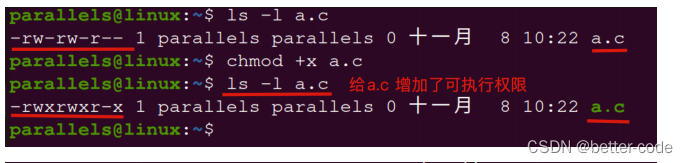
b) chmod 664 id.c 设置⼀个⽂件的权限

664 是3位8进制数 转成⼆进制 110 110 100 rw-rw-r--
2.4 cd 进⼊⽬录 (change directory)
用法: cd 路径
绝对路径: 从根/开始的路径
相对路径: 从当前位置开始的路径
⼀些路径的表达:
/ 根⽬录
~ ⽤户⼯作⽬录。
. 当前路径
.. 上⼀级路径
- 上⼀次进⼊的路径。
(
/ 出现在路径的最开始,表示根⽬录,否则表示
路径的分隔符。)
示例:
请进⼊到 /mnt ⽬录下,查看该⽬录下,有哪些⽂件? cd /mnt
进⼊⽬录: ⼯作⽬录下的 Desktop , 查看有哪些⽂件 cd ~/Dektop
回到⼯作⽬录 cd ~
2.5 pwd (print working directory)
查看当前位置的绝对路径。

2.6 touch
创建普通⽂件或者改变⼀个已存在⽂件的时间戳
示例: touch a.c
如果 a.c 是已存在的⽂件,就是改变时间戳(最后的修改时间)
2.7 mkdir (make directory)
创建⽬录⽂件
mkdir ⽂件夹名
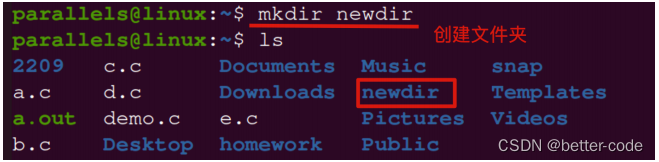
2.8 rm (remove)
删除⽂件 remove
普通⽂件: rm a.c
⽬录⽂件: rm -r AAA
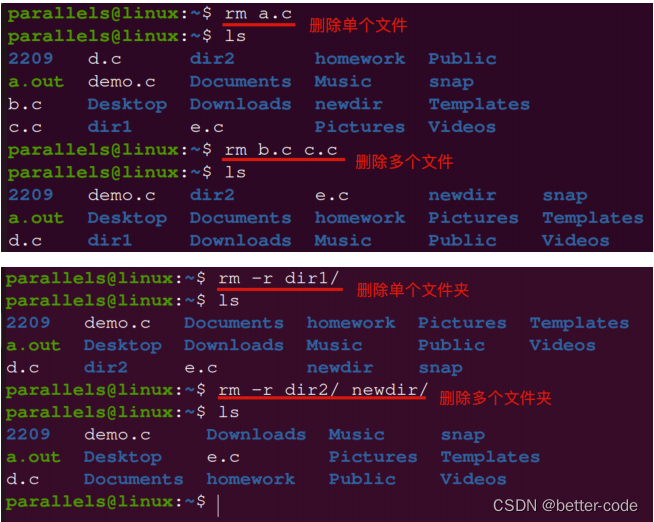
2.9 mv (move)
功能有⼆: 1移动 2重命名
mv ⽂件名1(或者⽂件夹) ⽂件名2
如果⽂件名2存在,并且是⽂件夹,那么就是移动。
如果⽂件名2不存在就是改名
示例:
mv AAA BBB (如果 BBB 不存在,则是 重命名 功能)
mv a.c BBB (如果 BBB 存在,则是 移动 功能)
2.10通配符
通⽤匹配符号
1. * 可以匹配多个字符
ls *.c 查看所有以.c结尾的⽂件 。

2. ? 可以匹配⼀个字符
ls ?.c 查看任意名字是⼀个字符的.c⽂件。
如果有a.c b.c test.c 三个文件,能查看a.c b.c,不能查看test.c

3. [] 可以匹配⼀位数字,只能匹配⼀位数字(个位数)。
ls a[2-4] 查看a2 a3 a4
ls a[^2-4] 查看a2 a3 a4以外的⽂件
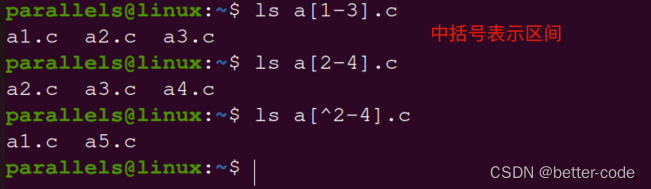
4.中通配符可以组合使⽤
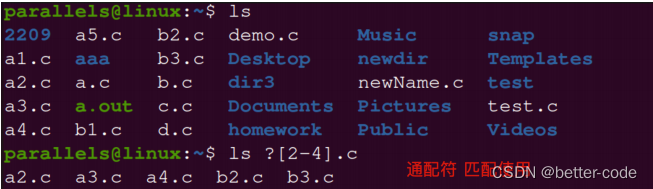
2.11 cp (copy)
普通⽂件: cp a.c b.c 将 a.c 复制⼀份出来,新⽂件的名字叫做 b.c
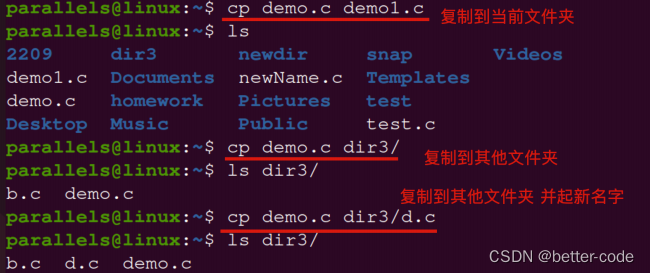
⽬录⽂件: cp -r AA BB 将 AA 复制⼀份出来,新的⽂件名称叫做 BB
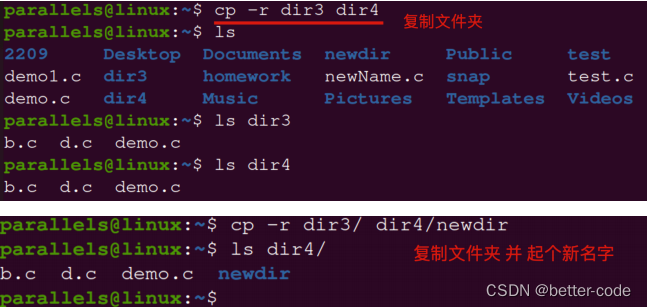
2.12 查看⽂件
cat file.c ⽂件所有内容直接显示在屏幕上。
more file.c 显示⼀屏信息。再向下看,需要按空格或者回⻋。直到看完所有内容,⽂件才全部写到终端。 按q退出
less file.c 显示⼀屏信息。可以按上下箭头来回查看。按q 退出当前模式。
head file.c 默认打印出⽂件的前 10 ⾏。 如果想指定⾏数。 使⽤选项参数:head -15 file.c
tail file.c 默认打印出⽂件的后 10 ⾏。 如果想指定⾏数。 使⽤选项参数:tail -20 file.c
3.⽂件管理
3.1 查找⽂件
find
查找格式: find 路径 选项 选项值
示例: find /usr -name stdlib.h //在usr目录查找是stdlib.h文件
find是搜索每个⽂件夹,查找任意⽂件
which
查找可执⾏⽂件,⼀般⽤来查找
命令 (相⽐较⽽⾔,查找速度快。因为 which 只在指定的路径下查找,查找的是可执⾏⽂件)
which并不是在路径⾥搜索⽂件,它是去环境变量⾥找。
环境变量:就是⼀些可执⾏⽂件的路径,系统是通过环境变量找到可执⾏ ⽂件。
如果系统环境变量中没有配置ls和which的路径,那么在执⾏ls和vi命令的时 候将会失败。
示例:which ls /环境变量中查找ls命令文件
locate
locate 与 find 不同: find 是去硬盘找,locate 只在 /var/lib/slocate 资料库中找。
locate 的速度⽐ find 快,它并不是真的查找,⽽是查数据库,
⼀般⽂件数据库在/var/lib/slocate/slocate.db 中, 所以 locate 的查找并不是实时的,⽽是以数据库的更新为准,⼀般是 系统⾃⼰维护,也可以⼿⼯升级数据库(sudo updatedb更新数据库)
示例:locate /home/a.c //查找home目录的a.c文件
3.2 压缩⽂件
命令:tar
压缩: tar cvfz dir.tar.gz dir //压缩dir文件夹
解压缩: tar xvfz dir.tar.gz //解压缩dir.tar.gz
tar xzvf test809.tar.gz -C test //解压到指定路径下
c 创建压缩⽂件
x 解压缩
v 显示压缩过程
f 将多个⽂件打包⽣成⼀个⽂件
z 以gzip格式压缩
3.3 链接⽂件
硬链接命令:ln
建⽴硬链接: ln an.c an.bak //创建an.c 的硬链接文件an.bak
硬链接⽂件,相当于⼀个实时备份⽂件。 同时,⽂件的链接数+1 。 如果想
删除⽂件,需要删除所有的索引域。(删除被an.c了,硬链接文件an.lnk仍生效)
软连接命令:ln -s
建⽴软链接: ln -s an.c an.lnk // 创建an.c 的软链接文件an.bak
根据路径建⽴连接,类似windows快捷⽅式⼀个概念(如果删除b.c ,软连接失效)
3.4 管道符
命令:
|
作⽤: 前⼀个命令的输出,作为第⼆个命令的输⼊。
命令:
grep (作用:在⽂本中查找关键字)
cat test.c|grep hello
查看test.c的内容,将查找到的内容作为grep的输⼊。
管道符的作⽤,将cat test.c的输出作为输⼊传给grep命令,grep命令会在
输⼊中查找hello关键字
3.5 重定向符号
把
本应该输出的内容,存放到⽂件⾥
命令:
> 重定向 会覆盖文件原来的内容
命令:
>> 追加重定向 会在文件原有内容的后⾯追加新内容
示例:
向⽂件中写⼊hello ls >> note.txt 把查看当前目录的文件名追加输入到note.txt文件中。
4.结语
到这里Linux常用命令就分享结束,都是满满的干货,大家可以收藏学习学习。
最后的最后,还请大家点点赞,点点关注,谢谢了!






















 5万+
5万+











 被折叠的 条评论
为什么被折叠?
被折叠的 条评论
为什么被折叠?








